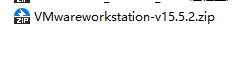实验思路
1.1 环境准备
1.1.1 vm安装包
1.1.2 Windows 10操作系统
1.2 思路
解压VM安装包,在安装时根据自己的需要选择项目

实验目的
在计算机上安装Vmware,为后面linux、Windows虚拟机等做好准备,熟悉下VMware软件的操作
实验步骤
安装VM
第一步,先解压VM,,也可以在网上下载
第二步安装
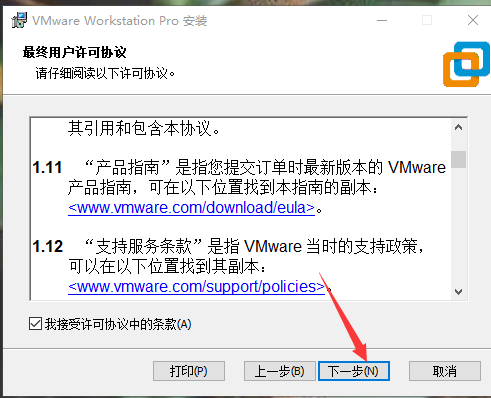
可以根据自己的需求选择是否更改安装位置,建议更改路径,更改好后选择下一步
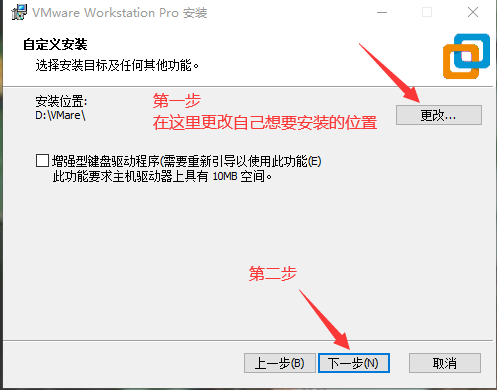
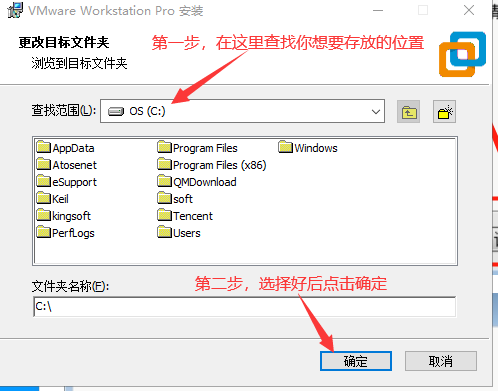
在用户体验设置里,选择勾选项,一般建议可以不勾选
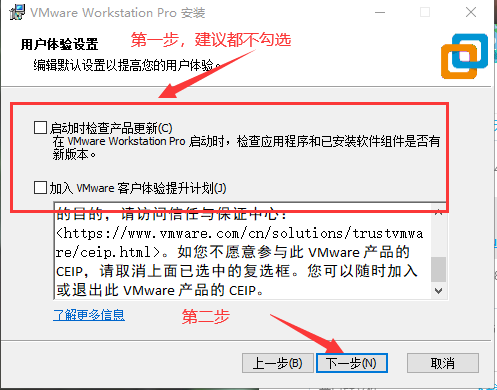
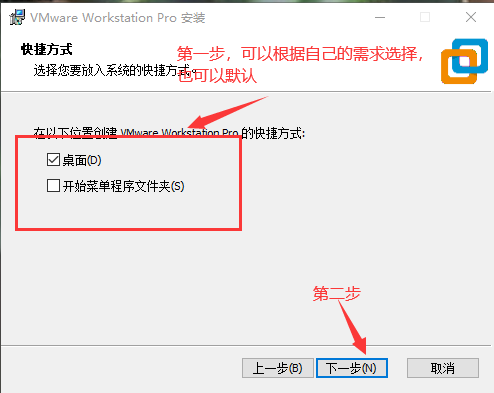
配好后开始安装,需等待一段时间
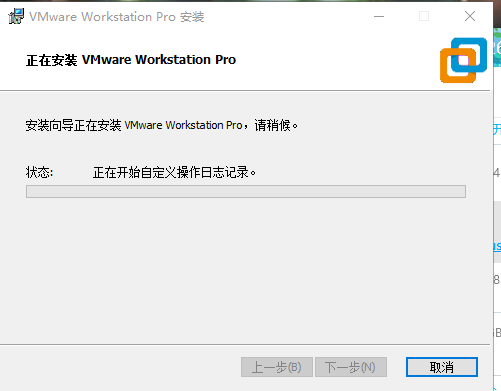
安装好VM后会出现下面的页面,点击许可证这一选项,然后输入许可证


供参考选择的VM许可证
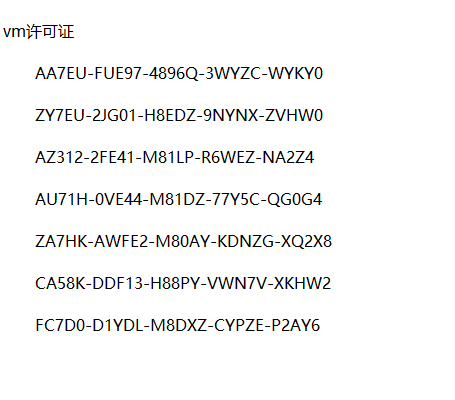
安装完成后点击完成选项
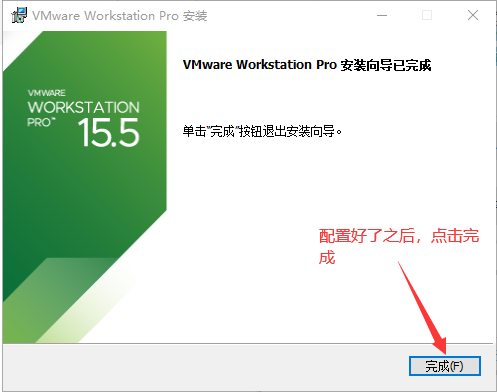
问题解决
因为之前安装过VMware,在卸载的时候没有卸载干净,安装时要重新选择其他的目录,防止冲突。
实验思考和总结
这个实验虽然步骤比较少,但是也能锻炼自己的操作能力,可以熟悉VMware的相关设置与功能,为后面使用该软件打好基础。